
La linea DROID RAZR è rapidamente diventato il nuovo fiore all’occhiello per Motorola, e con buona ragione. L’anno scorso Droid Razr e Droid Razr Maxx erano forti contendenti smartphone, con impressionante durata della batteria e schermi chiazza di petrolio. Il Droid Razr HD condivide il supporto in Kevlar e lo schermo AMOLED del suo predecessore, ma ovviamente la risoluzione è stata urtata fino a una moderna risoluzione 1280*720.
Hai ricevuto il tuo Droid Razr HD? Oltre a navigare sul web, giocare o guardare film online, hai mai pensato di trasferire file su Droid Razr HD da PC come musica, video, foto e altri file per la riproduzione locale?
Per poter accedere ai file multimediali da PC e trasferire filmati su Motorola DROID RAZR HD. Abbiamo cercato in lungo e in largo, letto un sacco di articoli pertinenti e fare tempi di test e, infine, scoperto la soluzione solida. Infatti, è possibile trasferire foto o file video dal computer a Droid Razr HD tramite cavo USB o Bluetooth. Ecco il tutorial su come trasferire video, foto, musica a Droid Razr HD da PC tramite USB.
Passo 1: Collegare il cavo USB in dotazione nel vostro Droid Razr HD, poi nel vostro computer Windows. Assicurati che il tuo dispositivo sia acceso e sbloccato.
Passo 2: Quando si collega il dispositivo per la prima volta, il PC chiederà di installare i driver, fare clic su OK per continuare. (Se il dispositivo non viene riconosciuto potrebbe essere necessario aggiornare i driver QUI).
Fase 3: Vai a Notifiche (toccando la barra delle notifiche nella parte superiore dello schermo del telefono e trascinandolo verso il basso.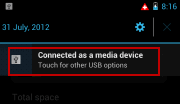
Passo 4: Toccare la notifica di connessione USB.
Passo 5: Toccare e selezionare Dispositivo multimediale(MTP).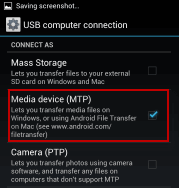
Nota: Per modificare il tipo di connessione USB da MTP a Mass Storage, toccare Apps > Settings > Storage >Menu > USB computer connection.
Passo 6: Il telefono e la scheda di memoria micro SD appaiono come due dischi rimovibili separati sul computer.
Nota: Se la modalità di archiviazione di massa è selezionata nel passaggio 5, vedrai e avrai accesso solo alla scheda microSD esterna.
Trascina e rilascia i file tra il computer e le cartelle del telefono o della scheda microSD.
Per Microsoft Finestre XP:
1. Clicca su Start > Risorse del computer
Il tuo Motorola DROID RAZR HD apparirà come un’unità collegata. (Memoria interna e scheda SD) dove è possibile trascinare e rilasciare film, musica, file di immagine per DROID RAZR HD .
Per Windows 7:
1. Aprire il computer dal menu Start
2. Fare clic su XT926 in Dispositivi portatili
Il telefono verrà visualizzato come unità collegata. (Memoria interna e scheda SD) dove è possibile trascinare e rilasciare i file.
PS: Puoi anche utilizzare Google Drive o Google Play Music per trasferire file
Le applicazioni Google come Google Drive e Play Music eliminano la necessità di trasferire i tuoi file via cavo. Google Drive per aiuto con il trasferimento di documenti, immagini e video. Google Play Music per aiuto con il trasferimento di musica.
Suggerimenti per ottenere i file in forma per Motorola Droid Razr Riproduzione HD
1. Meglio mettere Motorola Droid Razr HD video amichevoli al dispositivo.
Motorola Droid Razr HD formati video: 1080 p HD Video, 30fps, MPEG4, H. 263, H. 264, VC-1, VP8
Motorola Droid Razr HD formati audio: AAC, AAC+, AMR NB, AMR WB, eAAC+, MIDI, MP3, OGG, WMA v9, WMA v10
2. Con un potente convertitore video di terze parti come questo consigliato Motorola Droid Razr HD Video Converter, è possibile convertire velocemente vari file video come 1080p / 720p MKV, AVI, MOV, WMV, FLV, MTS, VOB, ecc Droid Razr HD formato leggibile con la migliore qualità di output.
3. Converti / comprimi video HD in Droid Razr HD quando necessario come i file MKV 1080p che sono difficili da gestire.
4. Le migliori impostazioni per la conversione di video in Droid Razr HD dipende. Per il video 1080p, se vuoi ottenere una riproduzione 1080p, puoi impostare la dimensione del video come 1920 * 1080, mentre per alcuni file 720p o altri comuni, la dimensione del video 1280*720 è molto più corretta.
5. Non mettere contenuti protetti da copia sul telefono.
Guide correlate:
Gioca MKV su Motorola Droid Xyboard 10.1
Veloce convertire .i file mkv per Nokia Lumia 920 in formato MP4
Fix Sony Xperia USB problemi di connessione
Trasferimento MKV/AVI/MOV/FLV a MP4 per Sony Ericsson Xperia Arc S
Aggiungi HD video (WMV/AVI/MKV/FLV/MPG) sul Sony Xperia ion
Trasferimento collezioni di DVD per Sony Xperia ion
Come giocare a 1080p film di Sony Xperia ion
Motorola DROID RAZR HD da collegare al PC USB, trasferimento di musica per Droid Razr HD, trasferire le foto sul Droid Razr HD, Motorola Droid Razr HD video converter, Droid Razr HD audio codec, Droid Razr HD migliori impostazioni video, trasferire video per Motorola DROID RAZR HD